Nýir aðgengisaðgerðir á iPhone

Apple hefur bætt við fleiri aðgengisaðgerðum við iOS 14. Þessi nýju verkfæri hjálpa notendum að fá aðgang að og nota iPhone á auðveldari hátt.

Þörfin fyrir afþreyingu og vinnu við snjallsíma er að aukast, sem hefur valdið því að stærð snjallsíma hefur aukist stöðugt á undanförnum árum. Nú á dögum er snjallsími með 6,5 eða jafnvel 7 tommu skjá - stærð sem áður var aðeins frátekin fyrir spjaldtölvur - ekki sjaldgæfur.
Það er greinilega ekki auðvelt að stjórna með annarri hendi á svona stórum tækjum, sérstaklega fyrir fólk með litlar hendur.
Þegar Apple áttaði sig á þessu vandamáli, frá og með iPhone 6 gerðum og síðar, hefur Apple samþætt gagnlegan aðgengiseiginleika sem kallast Reachability í tækinu. Svo hvað er áhugavert við þennan eiginleika? Við skulum komast að því rétt fyrir neðan.

Sími 6 opnar dyrnar að stærri iPhone kynslóðinni
Hvað er Reachability mode?
Þetta er í grundvallaratriðum stilling sem auðveldar iPhone notendum að stjórna símanum þegar þeir nota aðra höndina með því að grípa inn í og breyta röð þátta í notendaviðmóti kerfisins.
Frá því að iPhone 6 Plus kom á markað árið 2014 hefur Apple stöðugt kynnt verulega stærri iPhone gerðir. Margir kölluðu þessa síma „phablets“ (sambland af snjallsíma og spjaldtölvu), vegna þess að þeir voru óvenju stórir á þeim tíma.
Vegna stórrar stærðar iPhone 6 Plus geta flestir ekki náð alls staðar á skjáinn með þumalfingri þegar þeir halda á tækinu með annarri hendi. Af þessum sökum ákvað Apple að smíða nýjan eiginleika í iOS sem kallast „Reachability“, sem lækkar viðmót skjásins með einföldu hugbúnaðarbragði, sem auðveldar notendum að nota. Hér er hvernig á að virkja og nota þennan eiginleika.
Hvernig á að kveikja á Reachability mode á iPhone
Til að nota „ Reachability “ þarftu að eiga iPhone 6 eða nýrri.
Fyrst skaltu opna „ Stillingar “ appið á iPhone þínum og smelltu síðan á „ Aðgengi “ hlutann.
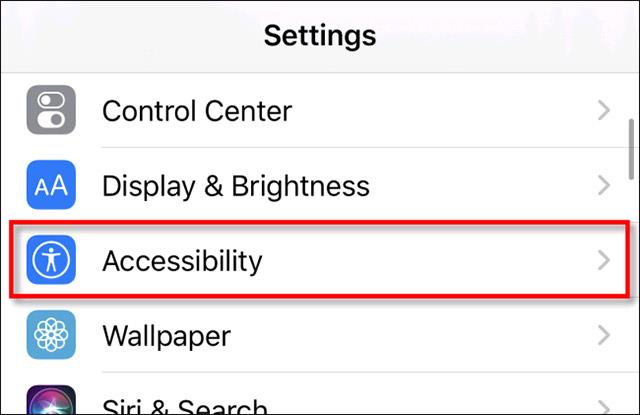
Haltu áfram að smella á „ Snerta “ í hlutanum aðgengi .
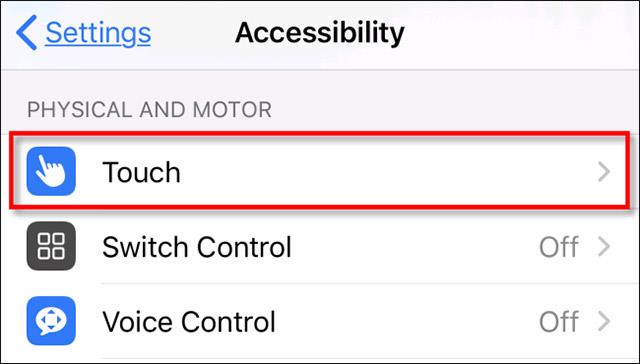
Í „ Snerti “ stillingunum , pikkaðu á rofann við hliðina á „ Aðgengi “ valkostinum til að skipta honum á „ Kveikt “ (grænt).
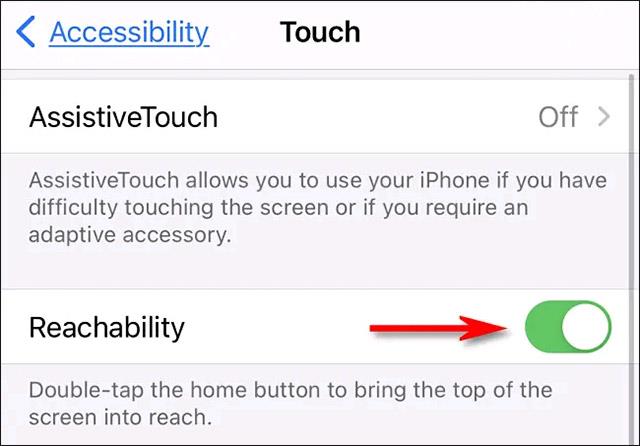
Nú þegar Reachability eiginleiki er virkur skaltu hætta í stillingum.
Hvernig á að nota Reachability mode
Í fyrsta lagi þarftu að gera nokkrar aðgerðir til að fá aðgang að þessari Reachability einnarhandarham.
Fyrir iPhone gerðir án heimahnapps þarftu bara að strjúka niður í rétta lárétta stikustöðu neðst á skjánum (öfugt við að strjúka niður til að fara aftur á heimaskjáinn). Með öðrum orðum, bankaðu bara á lárétta stikuna neðst á skjánum (eða svæðið rétt fyrir ofan hann) og strjúktu niður.
Á iPhone með heimahnappi þarftu bara að smella létt tvisvar á heimatakkann.
Þegar einhendisstilling er virkjað, mun allt skjásvæðið færast niður í stöðu sem er aðeins um það bil þriðjungur lengdar skjásins.
Nú geturðu haldið símanum þínum með annarri hendi og auðveldlega stjórnað hvaða svæði sem er á skjánum.
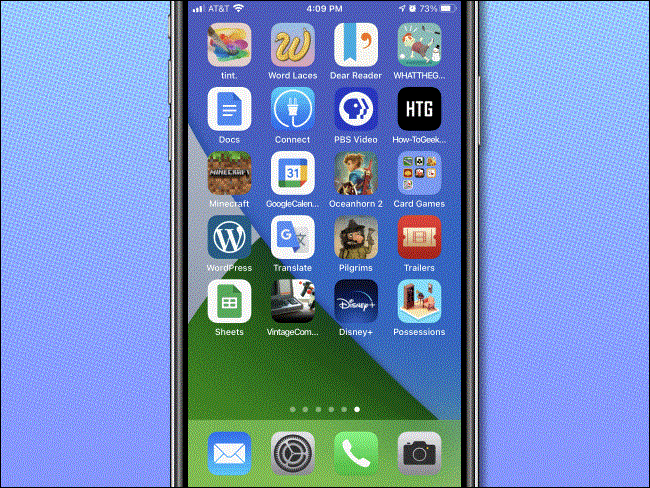
Ef þú vilt að skjárinn fari aftur í eðlilegt horf, bankaðu á örina upp sem staðsett er efst á skjásvæðinu.
Apple hefur bætt við fleiri aðgengisaðgerðum við iOS 14. Þessi nýju verkfæri hjálpa notendum að fá aðgang að og nota iPhone á auðveldari hátt.
Það er greinilega ekki auðvelt að stjórna með annarri hendi á tækjum með stórum skjám, sérstaklega fyrir fólk með litlar hendur.
Í gegnum árin hefur Apple eytt mikilli vinnu í að byggja upp afar gagnlegt sett af aðgengisaðgerðum á iOS pallinum.
Rauntímatexti er staðall aðgengisaðgerð sem Apple samþættir í iPhone gerðum.
Sound Check er lítill en mjög gagnlegur eiginleiki á iPhone símum.
Photos appið á iPhone er með minningareiginleika sem býr til söfn af myndum og myndböndum með tónlist eins og kvikmynd.
Apple Music hefur vaxið einstaklega stórt síðan það kom fyrst á markað árið 2015. Hingað til er það næststærsti straumspilunarvettvangur fyrir gjaldskylda tónlist á eftir Spotify. Auk tónlistarplatna er Apple Music einnig heimili fyrir þúsundir tónlistarmyndbanda, 24/7 útvarpsstöðvar og margar aðrar þjónustur.
Ef þú vilt bakgrunnstónlist í myndböndin þín, eða nánar tiltekið, taka upp lagið sem spilar sem bakgrunnstónlist myndbandsins, þá er mjög auðveld lausn.
Þó að iPhone sé með innbyggt veðurforrit, veitir það stundum ekki nægilega nákvæm gögn. Ef þú vilt bæta einhverju við þá eru fullt af valkostum í App Store.
Auk þess að deila myndum úr albúmum geta notendur bætt myndum við sameiginleg albúm á iPhone. Þú getur sjálfkrafa bætt myndum við sameiginleg albúm án þess að þurfa að vinna úr albúminu aftur.
Það eru tvær fljótlegri og einfaldari leiðir til að setja upp niðurtalningu/tímamæli á Apple tækinu þínu.
App Store inniheldur þúsundir frábærra forrita sem þú hefur ekki prófað ennþá. Almenn leitarorð eru kannski ekki gagnleg ef þú vilt uppgötva einstök öpp og það er ekkert gaman að fara í endalausa flettu með tilviljunarkenndum leitarorðum.
Blur Video er forrit sem gerir senur óskýrar, eða hvaða efni sem þú vilt hafa í símanum þínum, til að hjálpa okkur að fá myndina sem okkur líkar.
Þessi grein mun leiðbeina þér hvernig á að setja upp Google Chrome sem sjálfgefinn vafra á iOS 14.











